发布时间:2009-11-25 15:21:00
文章类别:幻灯片
原文地址:http://blog.sina.com.cn/s/blog_5e16f1770100g66x.html
QQ群:91940767/145316219/141877998/80300084/194770436
淘宝店:http://latexstudio.taobao.com
技巧续篇:http://latexstudio.net/
常见数学公式问题集下载
最近被邀请去美国在 AIMS 国际会议上做 30 分钟报告, 所以花点时间写了个幻灯片. 现在把它上载到这里, 有兴趣者可以把它作为自己准备幻灯片的模板.
如今又是毕业生论文答辩的季节, 我想它会对准备答辩的人有用.
在写这个文件的过程中有一点体会, 所以贴在这里和大家分享.
首先, 现在好像大家都热衷于beamer, 但是我不太喜欢 beamer. 我觉得它每个页面都要放在一个 frame 里, 很是麻烦, 而且 beamer 文件中有许多它特有的命令, 如果把其主体内容移到其他文档类(例如 article 等), 得做大幅度的修改才能顺利编译. 而 pdfscreen 就不会有这两方面的问题. 其内容主体的代码不包含特殊的命令, 因而与普通的 tex 文件没有差别, 这就具有很强的可移植性.
有人说幻灯片不应该象文章一样自动分页, 应该一页一页安排内容. 所以使用 frame 很自然. 但我觉得如果它自动分页分得很好, 完全就没必要干涉它; 至于个别自动分页不恰当的地方(例如, 使一个意群被断成两页), 我们可以用 \clearpage 命令来调整. 这也比用 frame 简单多了.
大家将看到, 在我的基于 pdfscreen 的模板(见附件)中, 这种可移植性使我们能在做 pdf 幻灯片时仍能利用 yap 的反向搜索功能, 这就使编辑和修改幻灯片的源文件变得非常轻松.
传统上大家做幻灯片都是把内容写进一个幻灯片模板 tex 文件中. 整个幻灯片由一个 tex 文件组成(可能会有外部文件例如图形). 然后用 pdflatex 编译得到 pdf 文件.
但这样的做法使得编辑和修改 tex 源文件非常不方便. 例如, 你在查看 pdf 结果时发现一个地方要修改, 就会发现要在源文件中找到相应的代码非常困难. 如果是 dvi 文件, 用 yap 的反向搜索功能就没有这个问题. 可是许多幻灯片宏包(例如 pdfscreen)又不能用 latex 编译, 所有没法利用 yap 的反向搜索功能.
为此, 我把幻灯片的内容主体写在一个单独的文件 main.tex 中, 它将被两个“外壳”文件 pres.tex 和 print.tex 调用. 前者用 pdflatex 编译, 生成 pdf 幻灯片; 后者则由 latex 编译, 生成普通格式的 dvi 文件.
在输入或者修改幻灯片时, 我们在 WinEdt 窗口中打开 pres.tex 以及 print.tex. 我们先用 pdflatex 编译 pres.tex, 得到 pres.pdf.
为了能实时刷新修改后的 pdf 文件, 我们用 GSview 查看幻灯片文件 pres.pdf. 遇到要修改的地方时, 我们用 latex 编译 print.tex, 用 yap 打开得到的 dvi 文件, 找到要修改的地方(这比在源代码中找容易多了). 双击此处会返回到 main.tex 中这个地方的源代码. 进行修改存盘后, 用 pdflatex 编译 pres.tex, 切换到
采用我这个办法, 输入和修改幻灯片文件就容易多了.
我们在 print.tex 中对暂停命令 \pause 重新定义了, 使它在 print.dvi 中显示为一个黑色的直立小条(标尺). 这样我们在 dvi 中也能明了那个地方有停顿. 这个 dvi 我们也可以打印出来, 仔细斟酌其文字表述. 当然最终要通过查看 pdf 来调整演示效果.
用 beamer, 就无法使用上述的办法了. 因为 beamer 幻灯片的内容主体移到普通的 tex 文件 print.tex 中后, 由于包含了很多 beamer 命令, 就不能正常编译.

附图是该模板生成的幻灯片的效果. 点击页面下方蓝条左端的页码, 就会跳到文件末尾的目录, 点击目录的条目会跳转到相应的章节. 这个页码也能让听众知道你演讲的进度. 这里的总页数 25 是手工写进去的. 虽然也可以自动地实现,
如果源文件以交叉引用的方式来引用公式编号以及参考文献等对象, 则幻灯片pdf 文件里的公式编号、参考文献也是有超链接功能的. 运用这些超链接功能时, 必须有返回前一页面的办法. 这只要点击蓝条右端的"7th AIMS Conf. 2008", 就会返回前一个页面.
而点击蓝条右端的"S.B. Liu", 就会退出幻灯片的放映.
很多模板都设置了一些按钮来实现这些 Acrobat 功能. 我觉得不如象我这样把这些
上述这些装饰性的文字是用 fancyhdr 来做的. 其实就是下沉了的页眉.
文件 back.pdf 是背景. 背景可用任意的 pdf 或 jpg 文件. 如果要更换背景只需把您想用的背景文件更名为 back.pdf 或 back.jpg, 然后放在这些文件所在的目录就可以了. 或者是修改 pres.tex 中 \overlay 命令的参数.
顺便说一下, 我这里用的背景文件 back.pdf 其实是编译一个没有内容的 beamer 文件得到的 pdf 文件. beamer 模板的背景还是比较专业的. 在我看来, 这恐怕是它的唯一优点.
附件中的 readme.txt 还说明了如何快速地安装 ppower4 的后处理程序 pp4p.jar, 以便实现动态的效果(例如暂停).
这些文件也可以写中文的演示报告. 但这时 print.tex 文件要改用 cctart 文档类, 并载入 amsthm, amsmath 宏包. 并且最好是用 CCT 编译 print.tex. 在幻灯片定稿后, 需要用 cctspace 处理一下 main.tex, 再让 pres.tex 调用处理后的文件. 这是为了在中西文之间插入适当的空隙. 同时, pres.tex 导言中各 \newtheorem 命令所定义的定理类名称也要改为中文, 并移动到 \begin{document} 之后, 以使它们包含在 CJK 环境之中.
要顺利编译这个幻灯片模板, 需要安装 CTeX 2.4.6 的完整版; 或者是基本版, 但要保证系统能够自动下载需要的宏包. 例如, 可以把所有的宏包下载到硬盘, 并在 MiKTeX Options 中设置好 packages 的路径.
如果使用中文, 最好再安装 CTeX-Fonts 2.4.6.
更新说明:
在这个更新中,我把有关 ppower4 的文件集中放在一个文件夹里。另外,原来的版本把 \emph 命令重新定义为用蓝色排版文字,这个版本增加了一个命令 \emp,用于把文字排版成褐色。这些颜色改变都是为了强调。有时发现一种颜色不够用。
另外,还增加了一个文件 ppt.shl,这是 Scientific Workplace 的模板文件。其实我的幻灯片是在 Scientific Workplace 里面写的。要使用这个 SWP 模板文件,只要把 ppt.shl 拷贝到 Scientific Workplace 的安装目录下的 \Shells\Standard LaTeX 里,运行
用 SWP 输入完初稿后,把其主体内容拷贝到 main.tex 里,就可以使用我这个模板,并用上述方法借助 Yap 查看 dvi 文件的反向搜索功能来修改调整,得到最终的 pdf 幻灯片。
转自:

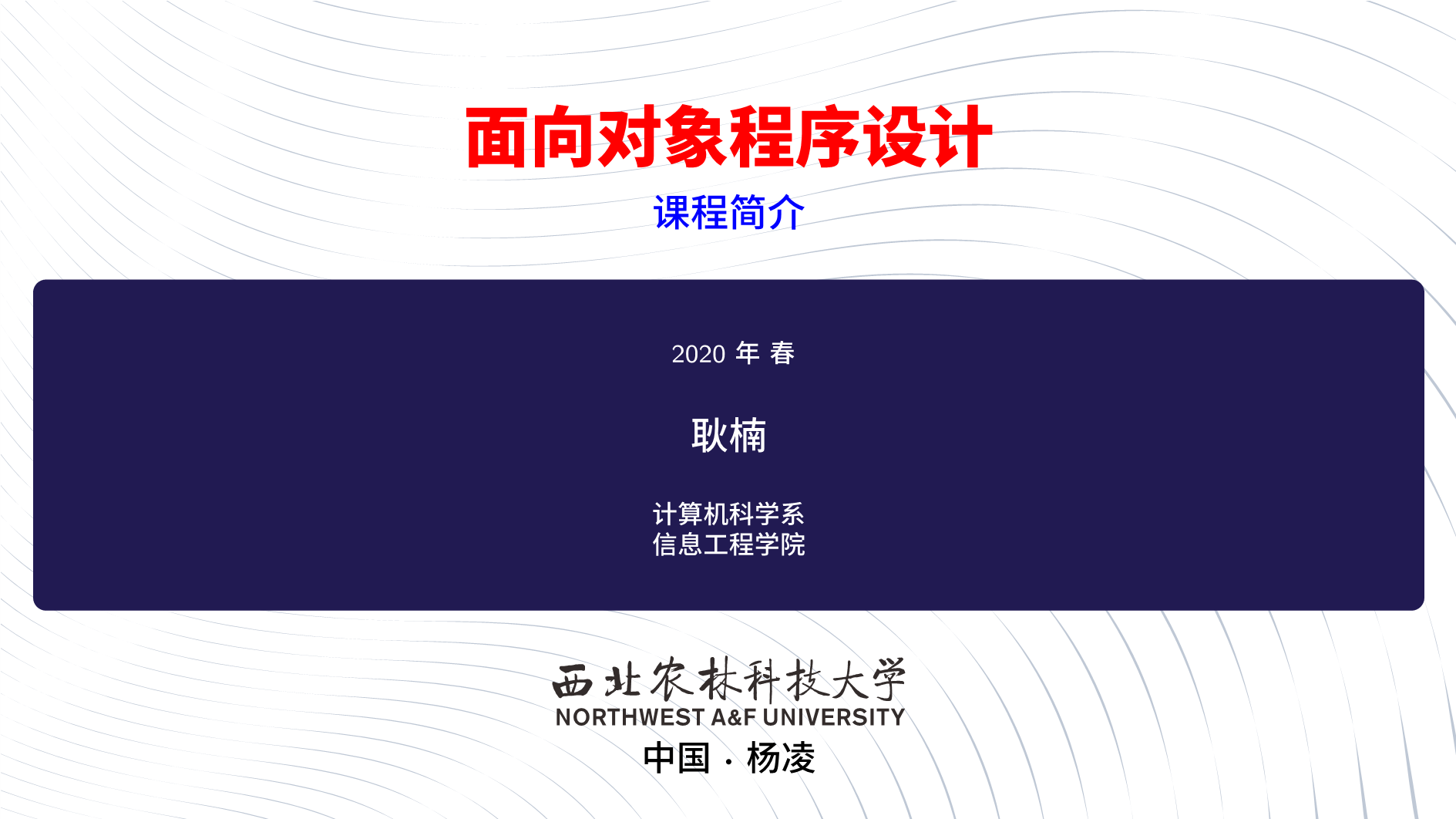


发表评论 取消回复